Ottime applicazioni M4V Cutter freeware, desktop e online
Il formato M4V è un formato contenitore video sviluppato da Apple nel suo iTunes Store per la gestione di contenuti come film, episodi TV e video musicali. Questo formato è quasi identico a MP4, avendo la stessa capacità di produrre un video di alta qualità con una dimensione del file ragionevole. Inoltre, sono entrambi gli stessi formati H.264 e MPEG-4, ma M4V è appositamente progettato per dispositivi e software Apple.
Ora, c'erano possibilità in cui dovevi dividere o tagliare i tuoi file M4V a causa del contenuto in eccesso nel film o nel video musicale? In tal caso, avrai bisogno di un video cutter per svolgere questo compito e ridurre i tuoi file M4V. Questo articolo esamina il meglio Taglierina M4V programmi ci sono. Senza ulteriori discussioni, continua a leggere per acquisire le informazioni necessarie.

- Parte 1. Taglierine M4V ad alta efficienza
- Parte 2. Come utilizzare il miglior cutter M4V
- Parte 3. Domande frequenti sulle frese M4V
Parte 1. Taglierine M4V ad alta efficienza
1. Vidmore Video Converter
La prima soluzione che dovresti considerare di utilizzare è un software desktop professionale meglio conosciuto come Vidmore Video Converter. Il programma possiede un'interfaccia user-friendly che è l'ideale per gli utenti della mano verde. Inoltre, è disponibile su piattaforme Mac e Windows. Quindi, indipendentemente dal sistema operativo del computer, il tuo computer è in esecuzione, puoi eseguire il tuo compito di taglio M4V.
Inoltre, lo strumento accetta vari formati video/audio, incluso M4V. Usando questo programma, puoi tagliare lunghe presentazioni indesiderate in un video. Inoltre, gli utenti possono dividere un video in più segmenti, il che è utile per trovare una parte specifica di un video da eliminare o tagliare. Ciò che lo distingue da programmi simili sono le sue interessanti funzionalità. Quando devi aggiungere sottotitoli, accedere a strumenti di editing video e audio di base, unire video, creare presentazioni o collage, lo strumento può essere di grande aiuto.
Professionisti
- Soluzione multipiattaforma che può essere utilizzata su Mac e Windows OS.
- Modifica, taglia, dividi o ritaglia file video di grandi dimensioni senza perdere la qualità.
- Viene fornito con un'interfaccia intuitiva perfetta per qualsiasi livello di abilità.
Contro
- Ha molte utilità e tende ad essere schiacciante.
- Richiede risorse elevate per prestazioni accelerate.
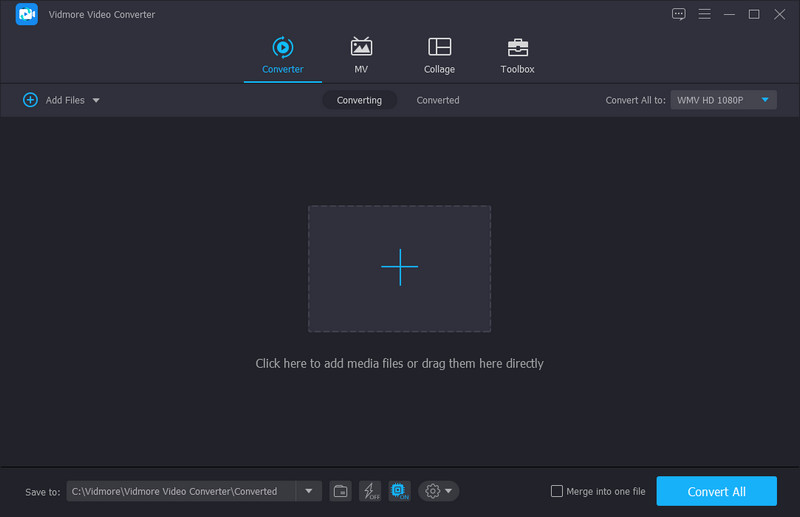
2. Final Cut Pro
Final Cut Pro è un programma ideale se desideri modificare dal tuo computer Mac con strumenti di editing avanzati. Questo è anche un ottimo video cutter M4V se devi passare da iMovie per migliorare le tue capacità di editing. Ritagliare video su Mac può essere fatto in diversi metodi. Puoi trascinare avanti e indietro le maniglie per regolare le parti iniziale e finale. Ciò ti consente anche di ritagliare un fotogramma, il che è utile quando cerchi un piccolo dettaglio da tagliare dal video M4V.
Professionisti
- Fornisce metodi pratici di taglio video.
- Strumenti di editing estremamente efficienti e utili.
- Scorciatoie da tastiera per un flusso di lavoro efficiente.
Contro
- Ci vuole troppo tempo per imparare e abituarsi alle caratteristiche e alle funzioni.
- Molto costoso rispetto ad app simili.
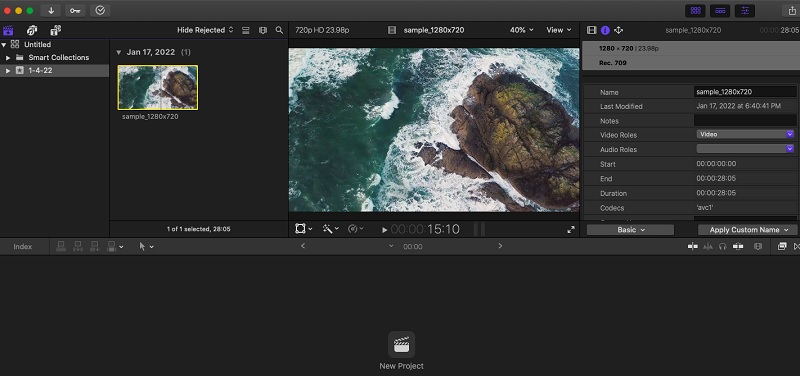
3. Software di editing video Ezvid
Il software di editing video Ezvid è una buona opzione per tagliare video M4V. Con esso, hai il controllo sulle funzionalità di modifica di base come il taglio di video e funzionalità avanzate come l'acquisizione dello schermo, la registrazione del giocatore, ecc. Gli utenti possono anche aggiungere facilmente il proprio logo o filigrana per un tocco professionale. Ciò che rende questo software gratuito per la taglierina M4V diverso dagli altri programmi perché è integrato con una funzione di sintesi vocale. Puoi usarlo per trasformare qualsiasi messaggio di testo in una voce umana.
Professionisti
- Programma leggero con un'interfaccia semplice ed intuitiva.
- Viene fornito con la sintesi vocale per trasformare il testo in una voce umana.
- Ha una varietà di capacità di acquisizione e registrazione.
Contro
- Mancanza di effetti come la transizione e alcune importanti funzionalità di modifica come lo zoom.
- La registrazione è limitata a soli 45 minuti.
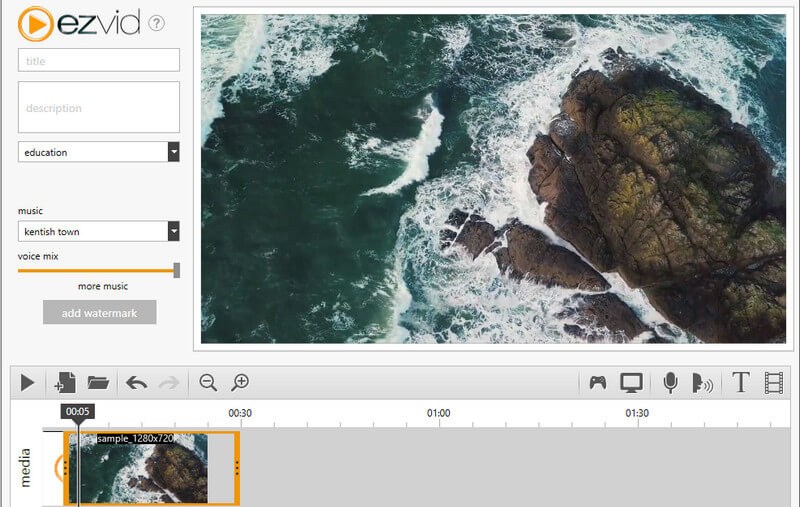
4. Aconvert.com
Aconvert.com è un'applicazione online basata sul web sviluppata per manipolare video e documenti gratuitamente. Lo strumento può aiutarti a tagliare, ritagliare, unire, ruotare e convertire video. Soprattutto, questo cutter M4V online ti consente di importare file da diverse fonti di file. Con esso, puoi caricare dal tuo disco locale, utilizzando il link del video, Google Drive e Dropbox. Inoltre, i file di output possono essere scaricati dal sito web.
Professionisti
- Applicazione online completa basata su browser.
- Fornisce diverse opzioni di caricamento.
- Offre molte utilità di modifica.
Contro
- Può essere limitato dalla rete.
- Non fornisce un'anteprima delle modifiche apportate.
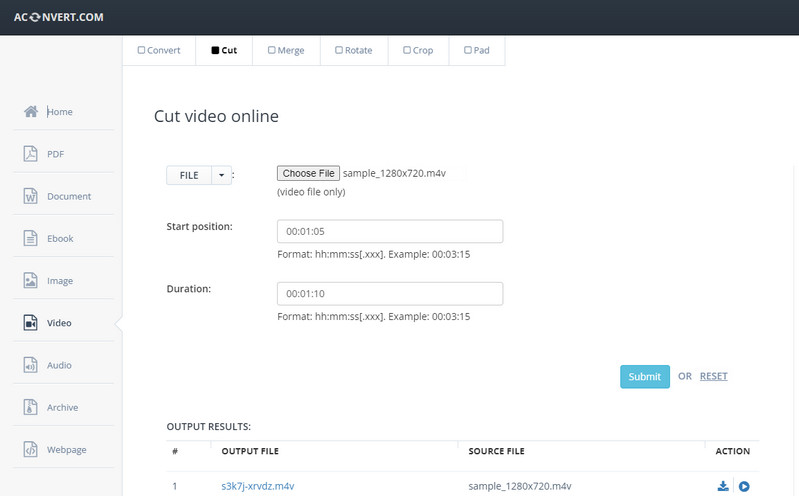
Parte 2. Come utilizzare il miglior cutter M4V
Se desideri iniziare a tagliare i tuoi file M4V immediatamente, dai un'occhiata ai passaggi su come utilizzare Vidmore Video Converter per tagliare i file video M4V.
Passaggio 1. Prendi la taglierina M4V
Prima di tutto, acquisisci il programma facendo clic su uno dei file Download gratuito pulsanti sotto. Quindi, installa l'app sul tuo computer Mac o Windows. Successivamente, esegui il programma.
Passaggio 2. Importa file video M4V
A questo punto, trascina e rilascia i file video nel software o fai clic su Più segno per caricare i file M4V scelti. Lo strumento dovrebbe presentare il video in miniatura.
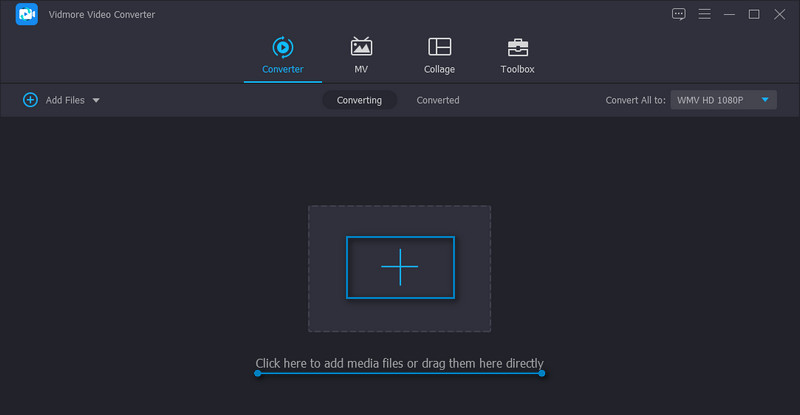
Passaggio 3. Taglia il video M4V
Colpire il Tagliare dalla miniatura del video per aprire la finestra di modifica. Da questo pannello troverai molte diverse opzioni di taglio. Puoi trascinare le maniglie, inserire l'esatta durata dell'ora di inizio e fine o utilizzare la divisione rapida per dividere in più segmenti. Useremo le maniglie per tagliare il video M4V in questo scenario. Una volta fatto, colpisci il Salva pulsante per confermare le modifiche.
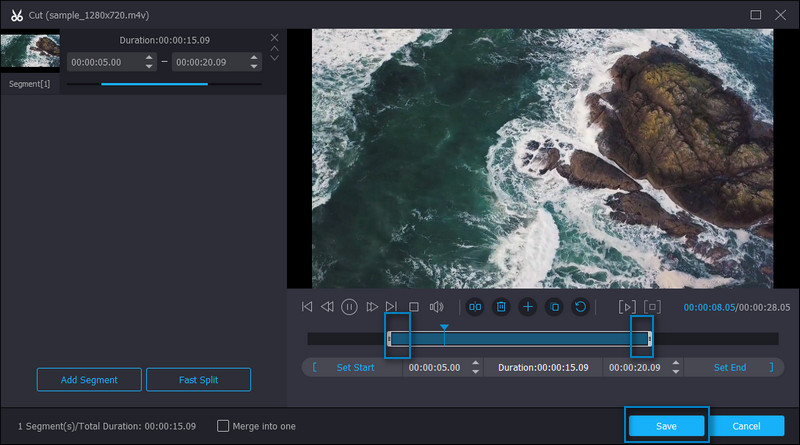
Passaggio 4. Salva la versione finale di M4V
Ritorno al Converter scheda, è possibile selezionare un nuovo formato per l'output o selezionare il formato M4V da video scheda per mantenere il formato originale. Infine, fai clic su Converti tutto pulsante per salvare il video ritagliato.
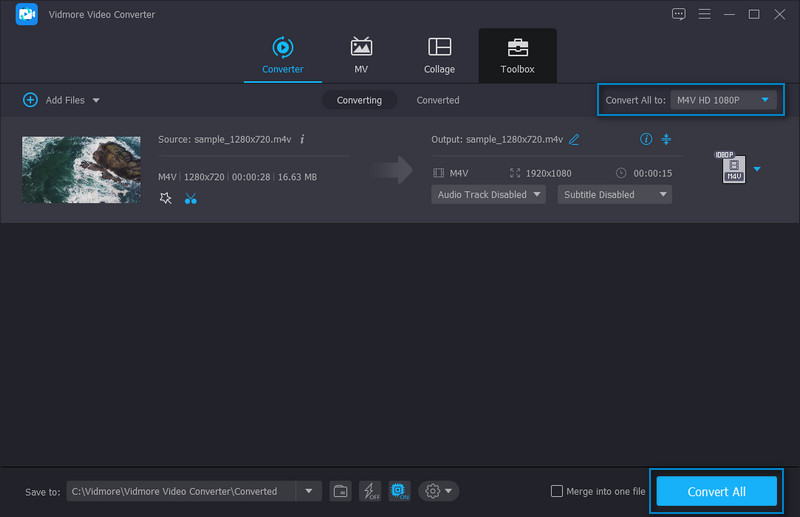
Parte 3. Domande frequenti sulle frese M4V
Come posso aprire un file M4V su Windows?
Non ci sono impostazioni complicate per aprire i file M4V su un computer Windows. Ora fai doppio clic sul video e ti suggerirà i lettori multimediali disponibili installati sul tuo PC. Selezionane uno e potrai aprire e visualizzare il file M4V come al solito.
Quale è meglio, M4V o MP4?
Per quanto riguarda la compatibilità, MP4 è ancora il re. È ampiamente utilizzato per lo streaming, la condivisione online, il caricamento, ecc. In confronto, M4V è comune tra i dispositivi e i software Apple. Quindi, a volte potrebbe essere necessario converti M4V in MP4 per determinati scopi.
Posso eseguire M4V in VLC?
VLC media player è noto per avere un ampio supporto per i formati video e audio. Grazie a questo vantaggio, sarai in grado di riprodurre file M4V senza alcuna difficoltà.
Conclusione
Queste Frese M4V e i trimmer consigliati sopra possono aiutarti a eliminare le parti indesiderate nei tuoi file M4V. Questi sono adatti anche per realizzare brevi video. La scelta dello strumento appropriato per te dipenderà esclusivamente dalle tue preferenze personali, considerando il prezzo, l'esperienza utente e le prestazioni. Per principianti e utenti avanzati, puoi scegliere tra Vidmore, Ezvid e Aconvert.com. D'altra parte, se desideri migliorare le tue capacità di editing e sei disposto a sborsare più soldi, Final Cut Pro è una scelta eccellente. Ma per le attività di taglio, i tre strumenti precedentemente menzionati sono sufficienti.
Suggerimenti video
-
Modifica M4V
-
Taglierina video
-
Modifica video dell'iPhone


